Ponsel kita dapat melakukan banyak hal hebat, tetapi salah satu yang paling penting adalah ponsel Android kita mengambil gambar, menangkap kehidupan dan kegilaan di sekitar kita saat kita melintasi dunia kita yang kooky ini. Tetapi foto-foto itu tidak banyak berguna hanya tinggal di ponsel Anda; kami perlu melepaskannya dari ponsel kami dan di tempat yang lebih mudah diakses dan di tempat yang lebih aman, karena jika ponsel Anda memutuskan untuk menyelam di kolam renang, semuanya akan hilang tanpa tergantikan!
Hanya perlu beberapa saat untuk membuat cadangan foto Anda, dan tidak peduli berapa banyak atau sedikit foto yang Anda ambil, ada baiknya mencadangkannya di suatu tempat. Berikut cara mengeluarkan foto dari ponsel dan mencadangkannya di tempat yang aman.
- Foto Google
- Foto Utama dari Amazon
- Google Drive, Dropbox, OneDrive, dan layanan penyimpanan cloud lainnya
- Transfer USB
Foto Google
Anda menggunakan ponsel Android, artinya Anda memiliki akun Google. Dan setiap akun Google dilengkapi dengan
Foto Google dan cadangan foto dan video gratis untuk jumlah yang tidak terbatas Foto 16MB dan video 1080p. Jika Anda ingin mencadangkan video dan foto dalam kualitas aslinya, foto dan video Anda termasuk dalam batas penyimpanan Google Drive Anda. Jika Anda memiliki file Ponsel Google Pixel, selamat! Anda mendapatkan cadangan gratis dengan kualitas asli.Verizon menawarkan Pixel 4a hanya dengan $ 10 / bln pada jalur Unlimited baru
Foto Google mungkin merupakan layanan terbaik yang ditawarkan Google saat ini, hanya karena penggunaannya yang mudah dan intuitif. Anda dapat mengatur cadangan foto dan video Anda agar berjalan secara otomatis dalam kondisi tertentu, seperti saat terhubung ke Wi-Fi. Yang terbaik dari semuanya, karena Google Foto dibuat untuk berbagi, dengan mencadangkan foto dan video Anda ke Google Foto, mereka sudah siap untuk dibagikan melalui media sosial atau surel.
Google Foto tidak otomatis dipasang di semua ponsel, jadi jika tidak ada di ponsel Anda, unduh dari Google Play dan mulai dengan pencadangan paling sederhana yang pernah Anda gunakan.
Cara mengatur cadangan otomatis di Foto Google
- Buka Foto Google.
- Mengizinkan Foto untuk mengakses media perangkat Anda sehingga dapat mencadangkan foto Anda.
-
Secara default, Pencadangan & sinkronisasi diaktifkan, disetel ke Kualitas tinggi, dan melalui Wi-Fi. Untuk mengubah pengaturan tersebut, ketuk Ubah pengaturan.


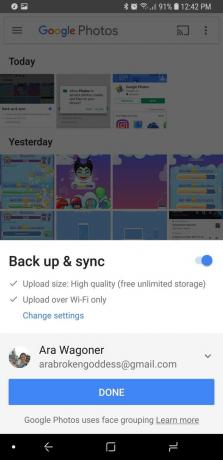
- Jika Anda ingin mengupload dalam kualitas asli, ketuk Asli.
- Jika Anda ingin mencadangkan melalui seluler, ketuk Gunakan seluler untuk mencadangkan.
- Ketuk panah kembali di pojok kiri atas.
-
Keran Selesai.


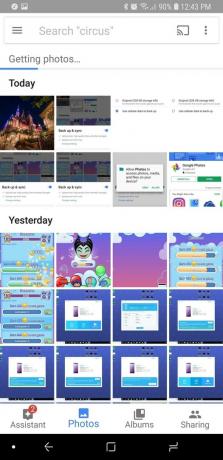
Baca lebih lanjut: Semua yang perlu Anda ketahui tentang Google Foto
Foto Utama dari Amazon
Jika Anda adalah pelanggan Amazon Prime, lalu tahukah Anda bahwa Anda telah membayar untuk layanan pencadangan foto bersama dengan pengiriman dua hari dan perpustakaan video streaming Anda? Foto Utama termasuk cadangan foto dan video gratis untuk pelanggan Perdana dan hingga 5 anggota keluarga, yang masing-masing mendapatkan perpustakaan Foto Perdana pribadi mereka sendiri dan akses ke 'Family Vault' bersama. Layanan ini tidak semulus Google Foto, tetapi layak untuk dilihat mengingat ini disertakan dengan langganan Prime Anda, dan ini melakukan pencadangan otomatis semudah Google Foto.
Selain itu, jika Anda seorang Pertunjukan Amazon Echo atau Bintik Gema, perangkat ini dapat menampilkan foto keluarga dan perjalanan Anda dari Prime Photos, jadi Anda mungkin ingin menggunakan Prime Photos hanya untuk mendiversifikasi foto yang ditampilkannya. Begitu unduh aplikasi Prime Photos dan mari kita mulai.
Cara mengatur backup otomatis di Prime Photos
- Buka Foto Utama.
- Keran Memulai.
-
Jika Anda sudah masuk ke aplikasi Amazon Shopping, Prime Photos akan menarik informasi akun Anda. Keran Terus. (Jika informasi Anda tidak muncul, Gabung ke akun Anda).


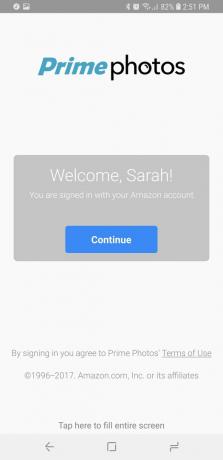
- Keran baik untuk mengaktifkan Simpan Otomatis.
- Mengizinkan Foto Utama untuk mengakses media perangkat Anda sehingga dapat mencadangkan foto Anda.
-
Keran Lebih.



- Keran Pengaturan.
-
Keran Penyimpanan otomatis.

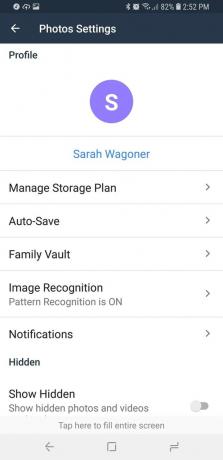
- Jika Anda hanya ingin mengunggah saat mengisi daya, ketuk Hanya saat mengisi daya.
- Keran Kelola Folder.
-
Ketuk folder Anda ingin mencadangkan dan memastikan ada tanda centang biru di sebelahnya.

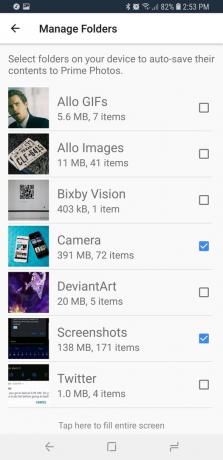
Google Drive, Dropbox, Microsoft OneDrive, dan layanan penyimpanan cloud lainnya
Ada banyak sekali layanan penyimpanan cloud di luar sana, dari Google Drive ke Dropbox, Microsoft OneDrive, Amazon Drive, Apple iCloud, hingga Box dan seterusnya. Masing-masing memungkinkan Anda untuk mengunggah foto, video membalut dokumen apa pun yang Anda inginkan, yang membuatnya ideal untuk mencadangkan foto Anda. Faktanya, unggahan Foto Google ditambahkan ke Google Drive secara default.
Setiap layanan memiliki mekanisme pengunggahan atau pencadangan mereka sendiri, jadi sebagai gantinya, saya akan menunjukkan kepada Anda bagaimana Anda dapat mengunggah seluruh pustaka foto Anda ke layanan penyimpanan cloud apa pun menggunakan penjelajah file yang mendukung cloud seperti Explorer yang Solid.
Cara mencadangkan foto secara manual ke layanan penyimpanan cloud menggunakan pengelola file
- Buka Explorer yang Solid.
- Mengizinkan Explorer yang solid untuk mengakses media Anda sehingga dapat mentransfer foto Anda.
-
Ketuk + tombol aksi mengambang di pojok kanan bawah layar.


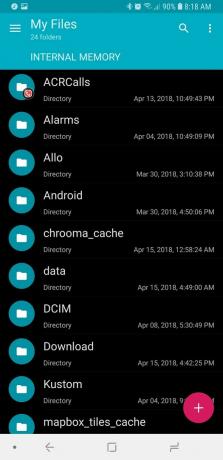
- Keran Koneksi cloud baru.
- Ketuk Anda layanan cloud.
-
Keran Lanjut.


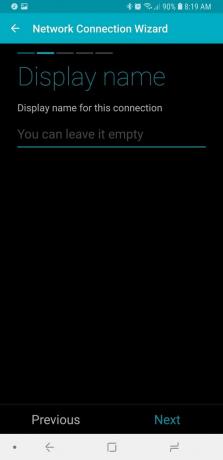
- Beri nama koneksi jika Anda mau. Keran Lanjut.
- Keran Gabung.
-
Mengizinkan Explorer yang solid untuk mengelola file di Google Drive sehingga dapat mengupload file.
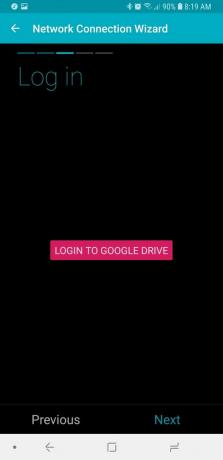

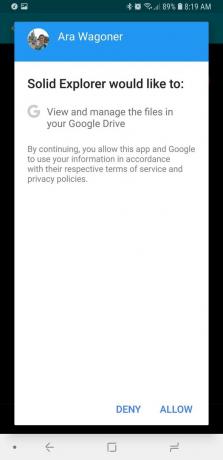
- Keran Gabung.
- Pastikan Anda masuk dan ketuk Lanjut.
-
Tinjau informasi Anda dan ketuk Lanjut.



- Keran Menghubung.
- Keran Selesai.
- Geser ke dalam dari sisi kiri layar untuk membuka menu.
-
Keran Memori internal.



- Tekan lama DCIM.
- Keran Salinan (ikon dua dokumen).
- Geser masuk dari sisi kiri layar untuk membuka menu.
- Ketuk Anda layanan cloud di menu Penyimpanan.
- Ketuk Tempel tombol aksi mengambang di pojok kanan bawah.
-
Ulangi langkah 16-21 dengan kartu SD atau direktori foto lain yang ingin Anda cadangkan.
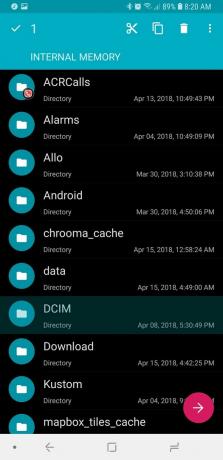


Transfer USB
Anda mungkin tidak ingin foto Anda disimpan di server di suatu tempat. Anda mungkin ingin menyimpan barang-barang di mesin Anda sendiri dan di tangan Anda sendiri. Tidak apa-apa. Kami masih bisa menendang jadul dengan menghubungkan ponsel kami ke komputer pribadi kami dan mencadangkan melalui USB. Ini adalah proses manual, artinya Anda harus mengingatkan diri Anda sendiri untuk melakukannya sesekali agar foto terbaru tidak hilang.
Cara mencadangkan foto Anda ke komputer secara manual menggunakan USB
- Hubungkan telepon Anda ke komputer menggunakan kabel USB yang cocok dengan telepon Anda.
- Tarik bayangan pemberitahuan di ponsel Anda.
- Ketuk Pengisian USB, Ketuk untuk opsi USB lainnya pemberitahuan.
-
Keran Transfer gambar.


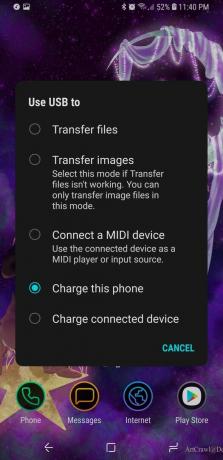
- Di komputer Anda, buka Komputer saya.
- Keran telepon Anda.
-
Klik dua kali Kartu SD (atau penyimpanan internal, jika itu tempat Anda menyimpan foto).


- Klik dua kali DCIM.
- Klik kanan Kamera.
-
Klik Salinan.
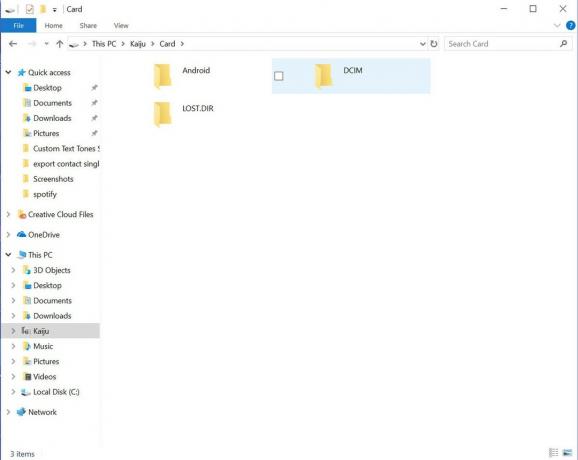

- Di Panel Navigasi di sisi kiri Explorer, pilih map Anda ingin menyimpan cadangan Anda.
- Klik kanan a ruang kosong di folder yang Anda pilih.
- Klik Tempel.
-
Ulangi langkah 7-13 dengan direktori foto lain yang ingin Anda cadangkan.

Tidak masalah bagaimana Anda melakukan backup foto, selama Anda melakukan backup foto di suatu tempat
Apakah Anda menyanyikan pujian Google Foto, menggunakan Dropbox untuk melindungi foto Anda, atau menendang jadul dengan mencolokkan ponsel Anda untuk mentransfer gambar ke komputer Anda, hasilnya harus sama: foto Anda dicadangkan di tempat yang aman jika telepon Anda rusak atau datar mati. Dan sementara beberapa metode memang lebih mudah daripada yang lain, masalah sebanyak apa pun sepadan untuk menghindari kehilangan gambar yang sebenarnya tak tergantikan, seperti pernikahan, atau video langkah pertama putri Anda, atau gambar pemerasan yang membuat Anda beruntung dipekerjakan.
Jadi apa polis asuransi Anda? Bagaimana Anda menyimpan foto Anda dengan aman? Beri tahu kami di komentar.
Kami dapat memperoleh komisi untuk pembelian menggunakan tautan kami. Belajarlah lagi.

Ini adalah earbud nirkabel terbaik yang dapat Anda beli dengan harga berapa pun!
Earbud nirkabel terbaik nyaman, terdengar bagus, tidak mahal, dan mudah dimasukkan ke dalam saku.

Semua yang perlu Anda ketahui tentang PS5: Tanggal rilis, harga, dan lainnya.
Sony secara resmi telah mengonfirmasi bahwa mereka sedang mengerjakan PlayStation 5. Inilah yang kami ketahui sejauh ini.

Nokia meluncurkan dua ponsel Android One anggaran baru di bawah $ 200.
Nokia 2.4 dan Nokia 3.4 adalah tambahan terbaru dalam jajaran smartphone anggaran HMD Global. Karena keduanya merupakan perangkat Android One, mereka dijamin akan menerima dua pembaruan OS utama dan pembaruan keamanan reguler hingga tiga tahun.

Printer foto instan portabel terbaik untuk perangkat Android.
Anda sedang dalam perjalanan dan membuat kenangan di ponsel Anda. Meskipun digital itu hebat, mengapa tidak mencoba membuat kenangan itu sedikit lebih permanen dengan foto yang nyata?
Ara Wagoner
Ara Wagoner adalah Penulis di Android Central. Dia bertema ponsel dan menyodok Google Play Musik dengan tongkat. Ketika dia tidak menulis bantuan dan petunjuk, dia akan bermimpi tentang Disney dan menyanyikan lagu-lagu pertunjukan. Jika Anda melihatnya tanpa headphone, LARI. Anda dapat mengikutinya di Twitter di @ara_jogja.
